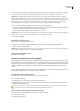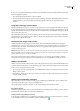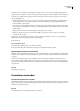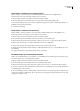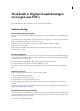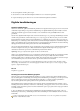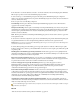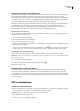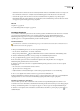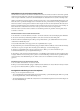Operation Manual
ADOBE READER 8
Handboek
86
Ondertekenen in de modus Documentvoorbeeld
U bereikt het beste resultaat als u documenten ondertekent in de modus Documentvoorbeeld. Als u deze functie gebruikt,
wordt het document geanalyseerd op inhoud die tot wijzigingen in de weergave van het document kan leiden. Deze inhoud
wordt vervolgens onderdrukt, zodat u het document kunt bekijken en ondertekenen in een statische en beveiligde status.
Wanneer u een PDF in de modus Documentvoorbeeld weergeeft, wordt op een documentberichtenbalk aangegeven of de
PDF voldoet aan de specificatie PDF/SigQ niveau A of niveau B. Niveau A geeft aan dat het document geen dynamische
inhoud bevat waardoor de weergave kan veranderen. Niveau B geeft aan dat het document dynamische inhoud bevat die
tijdens het ondertekenen kan worden onderdrukt. Als het document niet aan niveau A of B voldoet, is het verstandig om
het document niet te ondertekenen maar om eerst contact op te nemen met de auteur over het probleem.
U kunt de modus Documentvoorbeeld ook buiten een ondertekeningswerkstroom gebruiken om de integriteit van een
document te controleren.
Een PDF ondertekenen in de modus Documentvoorbeeld
1 Kies Bewerken > Voorkeuren (Windows) of Reader > Voorkeuren (Mac OS) en selecteer Beveiliging aan de linkerkant.
2 Selecteer Documenten bij ondertekening bekijken in de modus Documentvoorbeeld en klik op OK.
3 Klik in de PDF in het handtekeningveld of klik op de knop Ondertekenen op de werkbalk Taken en kies Document
ondertekenen of Handtekening zetten.
De documentberichtenbalk wordt weergegeven met de compatibiliteitsstatus en opties.
4 (Optioneel) Klik op de documentberichtenbalk op Rapport bekijken (indien beschikbaar) en selecteer elk item in de lijst
om details weer te geven. Vervolgens sluit u het dialoogvenster PDF/SigQ - overeenstemmingsrapport.
5 Wanneer de compatibiliteitsstatus van het document naar wens is, klikt u op Document ondertekenen op de
documentberichtenbalk en voegt u uw digitale handtekening toe.
6 Sla de PDF op onder een andere bestandsnaam dan het oorspronkelijke bestand en sluit het document zonder het verder
te wijzigen. Wanneer u het document opnieuw opslaat, moet u uw handtekening controleren met de optie Ondertekende
versie tonen in het venster Handtekeningen. (Zie “Eerdere versies van een ondertekend document weergeven” op
pagina 95.)
Een PDF weergeven in de modus Documentvoorbeeld
1 Kies Document > Ondertekenen > Documentvoorbeeld.
2 Klik op de documentberichtenbalk op Rapport bekijken (indien beschikbaar) en selecteer elk item in de lijst om details
weer te geven. Als u klaar bent, klikt u op Sluiten en vervolgens op Afsluiten.
Een digitale handtekening wissen of verwijderen
❖ Ga op een van de volgende manieren te werk:
• Als u een handtekening wilt verwijderen, klikt u met de rechtermuisknop op het handtekeningveld of klikt u erop terwijl
u Control ingedrukt houdt, en kiest u Handtekening wissen.
• Als u alle handtekeningen in een PDF wilt verwijderen, kiest u Alle handtekeningvelden wissen in het menu Opties van
het venster Handtekeningen.